Windows 任务管理器几乎是每位用户都会用到的系统工具:查看资源占用、结束卡死程序、管理启动项……它确实实用,但如果你追求更深入的系统监控与故障排查能力,你会发现——它并不够用。
今天我们要介绍的是微软官方出品的一款“隐藏神器”:
Process Explorer
它不仅功能全面,而且是调试问题、识别恶意进程、分析系统运行状态的利器,堪称任务管理器的“终极替代”。
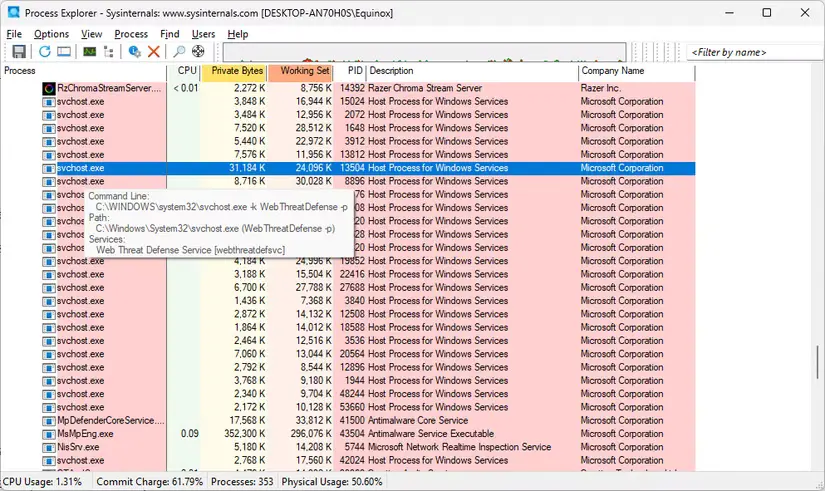
🧰 为什么你需要一个更好的替代品?
任务管理器虽然方便,但在以下几个方面存在明显局限:
- 只能显示基础信息(如 CPU 和内存使用情况);
- 对系统进程(如
svchost.exe)缺乏上下文解释; - 无法直接查看进程加载的模块或调用路径;
- 缺乏深度排查功能,难以应对复杂的系统问题。
如果你经常遇到以下场景:
- 系统无故变慢;
- 某个服务异常占用资源;
- 不确定某个进程是否安全;
- 需要导出日志用于分析;
那么,Process Explorer 就是你需要的那把钥匙。
🔍 Process Explorer 是什么?
Process Explorer 是微软收购并持续维护的一个轻量级工具,最初由 Sysinternals 开发,现在属于微软官方的 Sysinternals Suite 工具集之一。
它不仅能完全替代任务管理器,还提供了更多高级功能:
✅ 查看进程详细信息
将鼠标悬停在一个进程上,即可看到其启动参数、关联的可执行文件路径等关键信息。
右键点击进程 → “属性”,还能看到:
- 启动时间
- 加载的 DLL 文件
- 安全权限信息
- 性能历史记录
✅ 分析系统服务
以 svchost.exe 为例,它是 Windows 中托管多个系统服务的宿主进程。任务管理器只能告诉你它在运行,而 Process Explorer 则可以展开每一个服务实例,清楚地告诉你哪个服务占用了资源。
这对于排查系统异常行为非常有帮助。
✅ 获取 DMP 转储文件
当某个进程出现异常时,你可以通过 Process Explorer 直接生成 .dmp 转储文件,供进一步分析。这在调试软件崩溃、蓝屏等问题时非常有用。
🔐 自带 VirusTotal 检测功能,轻松识别可疑进程
Process Explorer 的一大亮点是它可以一键对接 VirusTotal ——一个全球知名的多引擎恶意软件扫描平台。
只需右键点击任意进程 → “Check VirusTotal”,即可自动上传该进程对应文件的哈希值,并返回多个杀毒引擎的检测结果。
例如测试 Discord.exe,结果显示 77 个杀毒引擎中均未发现异常,说明这是一个可信的应用程序。
如果发现某进程被多个杀毒软件标记为可疑,则应引起警惕。









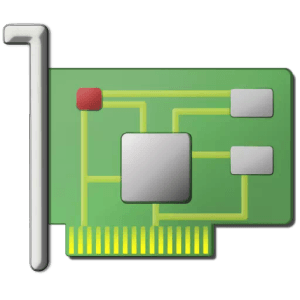
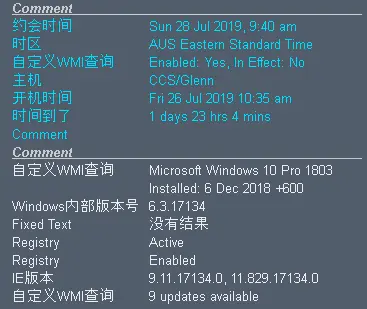
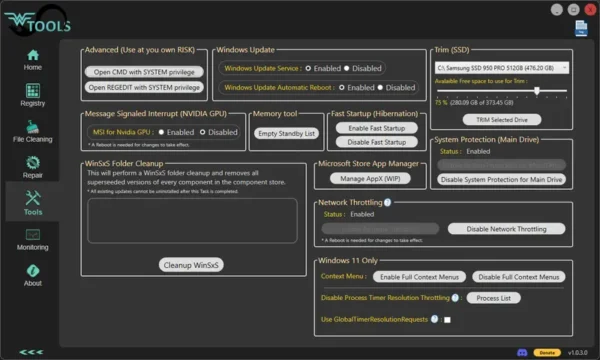
评论